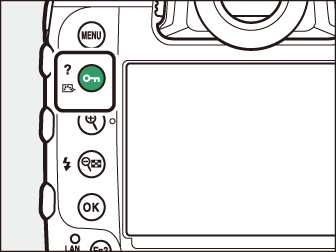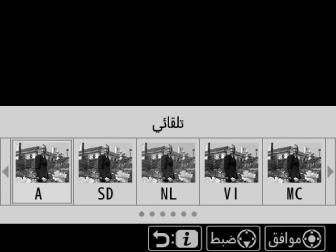معالجة الصور (إعدادات برنامج التحكم بالصورة Picture Control)
- برنامج التحكم بالصورة Picture Controls
- تعديل إعدادات برنامج التحكم بالصورة Picture Control من القوائم
- إعدادات برنامج التحكم بالصورة Picture Control اعتيادي
برنامج التحكم بالصورة Picture Controls
اضبط إعدادات معالجة الصور (برنامج التحكم بالصورة Picture Control) حسب الهدف المطلوب تصويره أو حسب قصدك الإبداعي.
|
الخيار |
الوصف |
|
|---|---|---|
|
n |
[] |
تعمل الكاميرا على ضبط تدرج اللون والدرجة تلقائيًا تبعًا لبرنامج التحكم بالصورة Picture Control الـ[].
|
|
Q |
[] |
معالجة أساسية للحصول على نتائج متوازنة. يُوصى به في معظم الأحوال. |
|
R |
[] |
الحد الأدنى من المعالجة للحصول على نتائج طبيعية. يتم اختياره للصور الفوتوغرافية التي ستتم معالجتها أو تنقيحها لاحقًا. |
|
S |
[] |
يتم تحسين الصور للحصول على تأثير طباعة صورة مشرقة. لصور فوتوغرافية تبرز فيها الألوان الأولية. |
|
T |
[] |
لالتقاط صور فوتوغرافية أحادية اللون. |
|
o |
[] |
بشرة ناعمة لصور شخصية ذات مظهر طبيعي. |
|
p |
[] |
صور لقطات تنبض بالحياة للمشاهد الطبيعية ومناظر المدن. |
|
q |
[] |
يتم الحفاظ على التفاصيل على مدى كبير من درجات الظلال والإضاءة. يتم اختياره مع الصور الفوتوغرافية التي ستتم معالجتها أو تنقيحها بالكامل. |
|
l01-l20 |
Creative Picture Control (التحكم الإبداعي في الصورة) |
يقدم (التحكم الإبداعي في الصورة) Creative Picture Controls مزيجًا فريدًا من تدرج اللون، ودرجة اللون، وصفاء اللون، وإعدادات أخرى مخصصة للحصول على تأثير خاص. اختر الإعداد المطلوب من بين 20 خيارًا مثل [] و[]. |
اختيار برنامج التحكم بالصورة Picture Control
يؤدي الضغط على زر g (h/Q) إلى عرض قائمة برنامج التحكم بالصورة Picture Control. ظلل خيارًا باستخدام 4 أو 2 واضغط على J للتحديد.
|
|
|
-
يمكن اختيار إعداد برنامج التحكم بالصورة Picture Control المستخدم للأفلام عن طريق الضغط على زر g (h/Q) أثناء تصوير الأفلام.
يوفر العنصر [] في قائمة تصوير الأفلام خيار [] أيضًا، والذي يتيح ضبط إعدادات برنامج التحكم بالصورة Picture Control الخاصة بالأفلام على نفس الإعدادات المستخدمة للصور الفوتوغرافية.
تعديل إعدادات برنامج التحكم بالصورة Picture Control من القوائم
يمكن تكييف إعداد Picture Control لكي تلائم المشهد أو الغرض الفني للمصوِّر. يمكن أيضًا تعديل إعدادات برنامج التحكم بالصورة Picture Control باستخدام زر g (h/Q). لمزيد من المعلومات، انظر "زر g (h/Q)" (زر g (h/Q) " في "عناصر التحكم في الكاميرا".
-
اختر برنامج التحكم بالصورة Picture Control.
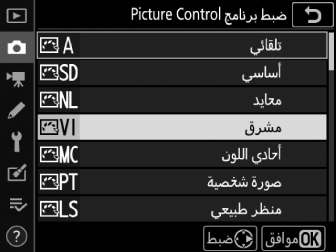
ظلل برنامج التحكم بالصورة Picture Control في قائمة برنامج التحكم بالصورة Picture Control واضغط 2.
-
عدل الإعدادات.
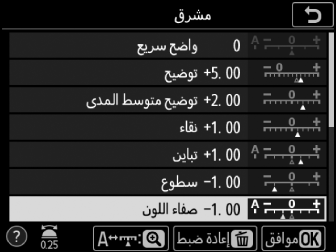
-
اضغط على 1 أو 3 لتظليل الإعدادات. اضغط على 4 أو 2 لاختيار قيمة معينة بزيادات قدرها 1، أو أدر قرص التحكم الفرعي لاختيار قيمة معينة بزيادات قدرها 0.25.
-
تختلف الخيارات المتاحة باختلاف برنامج التحكم بالصورة المحدد.
-
لضبط مستويات [] و[] و[] بشكل متوازن وسريع، ظلل [] واضغط 4 أو 2.
-
يمكن استعادة الإعدادات الافتراضية بالضغط على زر O (Q).
-
-
احفظ التغييرات واخرج.
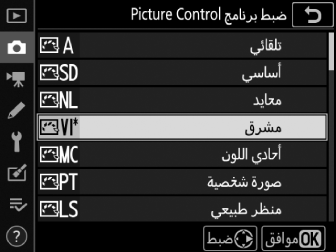
اضغط على J لحفظ التغييرات. يشار إلى إعدادات برنامج التحكم بالصورة Picture Control التي تم تعديلها من الإعدادات الافتراضية بنجمة ("U").
إعدادات برنامج التحكم بالصورة Picture Control اعتيادي
حفظ برنامج التحكم بالصورة Picture Control المعدل كبرنامج التحكم بالصورة Picture Control اعتيادي.
|
الخيار |
الوصف |
|---|---|
|
[] |
إنشاء إعداد جديد لبرنامج التحكم بالصورة Picture Control اعتيادي تبعًا لإعدادات برنامج التحكم بالصورة Picture Control اعتيادي أو المضبوطة مسبقًا أو تحرير إعدادات برنامج التحكم بالصورة Picture Control اعتيادي الموجودة. |
|
[] |
تغيير اسم برنامج التحكم بالصورة Picture Control اعتيادي. |
|
[] |
يحذف إعدادات Picture Controls الاعتيادية. |
|
[] |
انسخ إعدادات برنامج التحكم بالصورة Picture Control اعتيادي إلى بطاقة الذاكرة ومنها. |
إنشاء إعدادات برنامج التحكم بالصورة Picture Control الاعتيادية
-
ظلل [] في قائمة تصوير الصور أو الأفلام واضغط 2.
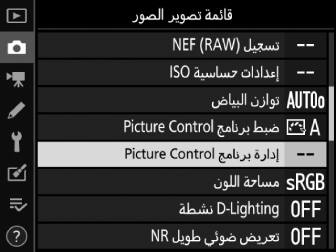
-
اختر [].
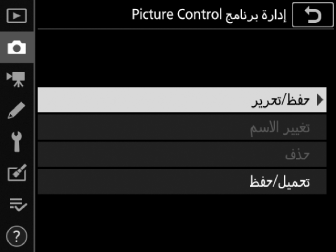
ظلل [] واضغط على 2 لعرض خيارات [].
-
اختر برنامج التحكم بالصورة Picture Control.
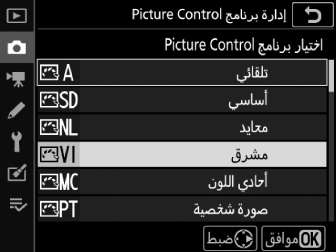
-
ظلل إعداد موجود لبرنامج التحكم بالصورة Picture Control واضغط على 2.
-
لحفظ نسخة من الإعداد المظلل لبرنامج التحكم بالصورة Picture Control دون إجراء تعديل إضافي عليه، اضغط على J. سيتم عرض خيارات []؛ وعندئذٍ انتقل إلى الخطوة 5.
-
-
عدل الإعدادات.
-
تكون الخيارات والإجراءات مماثلة بالنسبة إلى [].
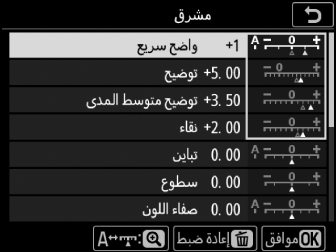
-
اضغط على زر J لعرض خيارات [] عند إتمام الإعدادات.
-
يمكن استعادة الإعدادات الافتراضية بالضغط على زر O (Q).
-
-
حدد وجهةً.
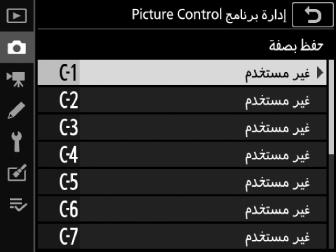
اختر وجهة حفظ إعدادات برنامج التحكم بالصورة Picture Control اعتيادي (من C-1 حتى C-9).
-
اختر اسمًا لإعداد برنامج التحكم بالصورة Picture Control.
-
يؤدي الضغط على 2 عند تظليل وجهة معينة في الخطوة السابقة إلى عرض مربع حوار إدخال النص [].
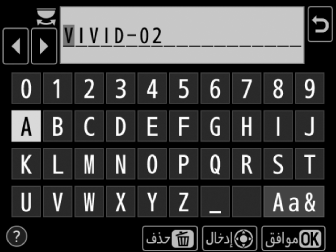
-
في منطقة عرض النص، يظهر الاسم الافتراضي الذي يتم أنشاؤه بإضافة عدد مكون من رقمين إلى اسم الإعداد الموجود لبرنامج التحكم بالصورة Picture Control. يتم إنشاء عدد مكون من رقمين تلقائيًا من خلال الكاميرا.
-
يمكن أن يصل طول أسماء إعدادات برنامج التحكم بالصورة Picture Control اعتيادي إلى تسعة عشر حرفًا.
-
للحصول على معلومات عن إدخال النص، اطلع على "إدخال النص" (إدخال النص).
-
-
اضغط J.
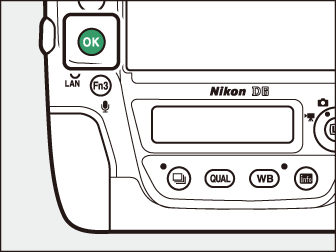
-
سيتم إنهاء إدخال النص.
-
سيضاف إعداد برنامج التحكم بالصورة Picture Control الجديد إلى قائمة برنامج التحكم بالصورة Picture Control.

-
يتم الإشارة إلى إعداد برنامج التحكم بالصورة Picture Control المضبوط مسبقًا الأصلي الذي يرتكز عليه إعداد برنامج التحكم بالصورة Picture Control اعتيادي برمز في الركن الأيمن العلوي من شاشة التحرير.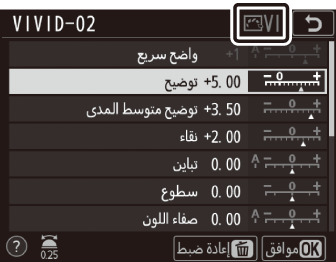
الخيارات المتوفرة مع إعدادات برنامج التحكم بالصورة Picture Control اعتيادي هي نفسها تلك التي تأسس عليها برنامج التحكم بالصورة Picture Control اعتيادي.
يمكن استخدام العنصر [] في قائمة [] لنسخ إعدادات برنامج التحكم بالصورة Picture Control اعتيادي من الكاميرا إلى بطاقة الذاكرة. يمكنك أيضًا حذف إعدادات برنامج التحكم بالصورة Picture Control اعتيادي أو نسخها من بطاقة الذاكرة إلى الكاميرا. (يجب إدخال بطاقة الذاكرة في الفتحة 1. ولن يتم اكتشاف بطاقات الذاكرة المُدخلة في الفتحة 2).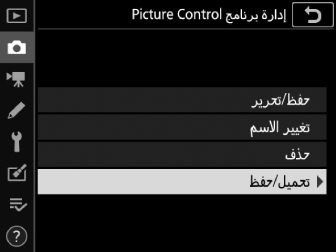
-
[]: يمكنك نسخ (استيراد) إعدادات برنامج التحكم بالصورة Picture Control اعتيادي من بطاقة الذاكرة إلى الكاميرا. عند استيراد إعدادات برنامج التحكم بالصورة Picture Control اعتيادي، يمكنك اختيار الوجهة (من C-1 حتى C-9) وتسميتها كما تريد.
-
[]: احذف برنامج التحكم بالصورة Picture Control اعتيادي المحددة من بطاقة الذاكرة.
-
[]: يمكنك نسخ (تصدير) إعدادات برنامج التحكم بالصورة Picture Control اعتيادي من الكاميرا إلى بطاقة الذاكرة. ظلل وجهة معينة (من 1 إلى 99) لإعداد برنامج التحكم بالصورة Picture Control المحدد واضغط على J لتصديره إلى بطاقة الذاكرة.